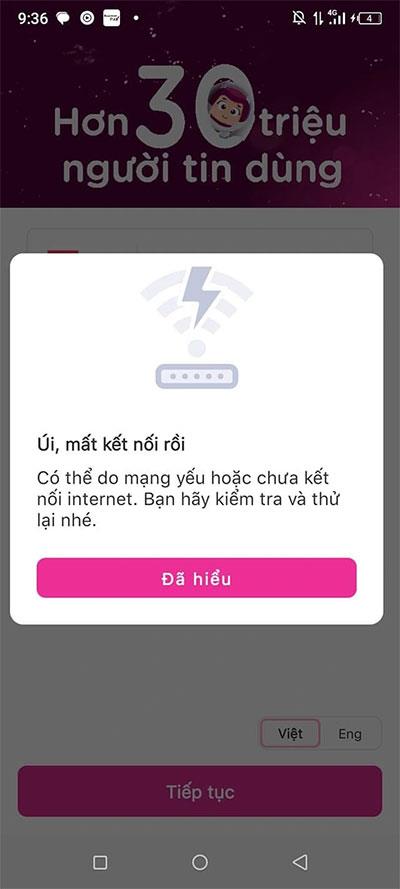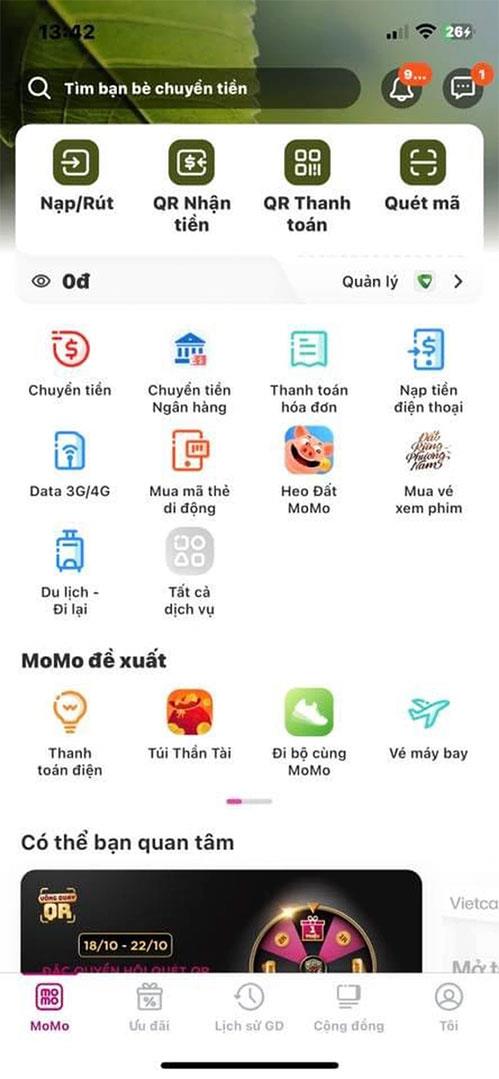Parfois, les utilisateurs du portefeuille MoMo auront une erreur les empêchant de se connecter à MoMo, de déposer ou de retirer de l'argent, ou de se connecter mais le compte affiche 0 VND. Lorsque ces erreurs se produisent, cela peut être dû à une erreur de connexion Internet ou à une erreur système.
En général, les portefeuilles électroniques auront des erreurs lors de leur utilisation. L'une des erreurs courantes est l'échec du paiement par la banque liée lors de la numérisation du code QR, une erreur de connexion 4G, une erreur de ne pas pouvoir charger la page, etc. Vous trouverez ci-dessous des détails sur la façon de corriger les erreurs MOMO que vous pouvez utiliser pour corriger l'erreur de votre portefeuille électronique MOMO .
Instructions pour corriger les erreurs MOMO
Erreur de paiement échouée
L'erreur d'échec de paiement MOMO est assez courante, la première chose que vous devez faire est de vérifier la source de paiement. Lorsque vous êtes sûr que votre source de paiement a un solde, scannez à nouveau le code QR de paiement.
Parfois, il y aura une erreur lors du paiement via un lien bancaire. Vous devez accéder au portefeuille électronique MOMO pour déposer de l'argent. Après avoir déposé de l'argent, sélectionnez la source de paiement comme portefeuille MOMO pour terminer rapidement la transaction.
Erreur de connexion - Connexion perdue
Actuellement, des erreurs de connexion surviennent souvent sur MOMO. Si vous utilisez la 3G/4G, veuillez passer au réseau wifi ou désactiver les données mobiles et réactivez-les pour recharger rapidement la page.
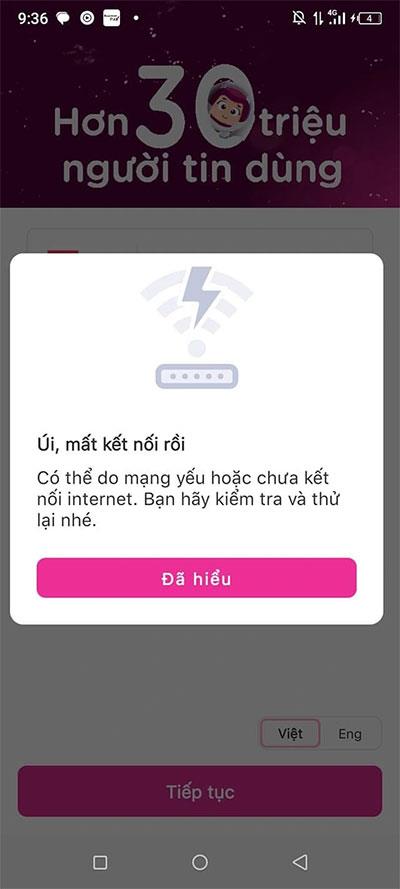
Erreur de connexion - Connexion perdue
L'erreur de compte indique 0 VND
De nombreux utilisateurs constatent que leur compte MOMO a un solde qui n'affiche que zéro, et de nombreuses personnes ne peuvent même pas retirer ou déposer d'argent sur leur compte MOMO. Cependant, cette erreur ne peut être corrigée que via le système. vous recevrez donc le message :
"Le système MoMo est en maintenance et sera terminé dès que possible. MoMo s'engage à ce que les comptes et l'argent des clients soient absolument en sécurité. Nous nous excusons sincèrement pour cette expérience.
Actuellement, le système MoMo Customer Care reçoit et répondra immédiatement aux clients. J'espère que vous vous sentez en sécurité et attendez l'annonce du MoMo !".
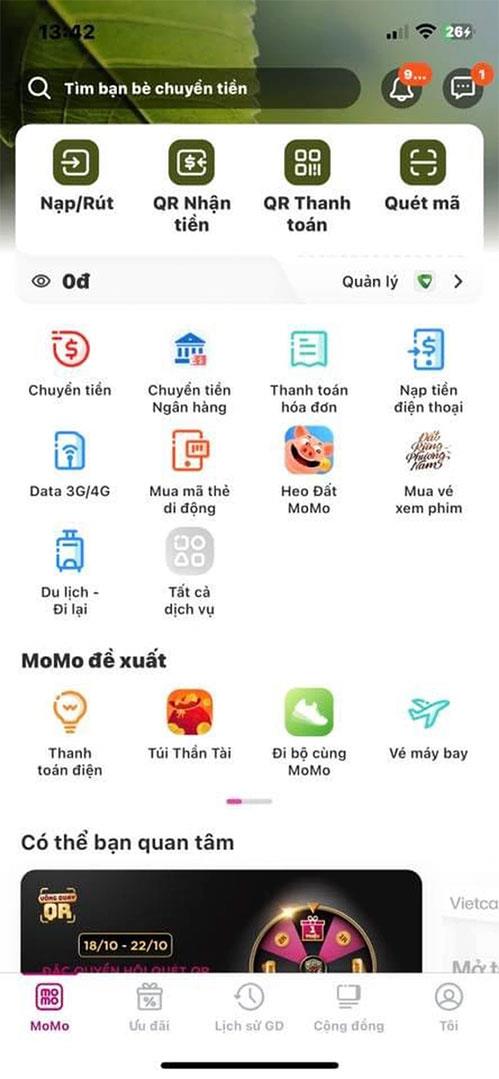
L'erreur de compte indique 0 VND